Premještanje dva faktor autentifikatora u 1Password
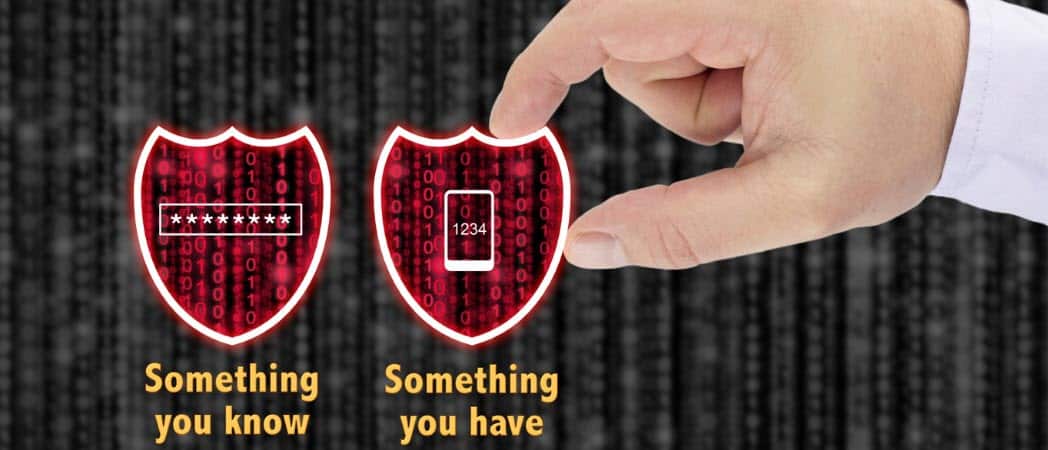
Sama lozinka nije dovoljna da biste zaštitili svoj internetski život. Dvofaktorska provjera identiteta dodaje dodatni sloj sigurnosti. Ovdje ćemo pogledati integriranje vaših 2FA autentičara s 1Password.
Veliki sam obožavatelj 1Password-a, tako da sam polakopremještanje autentifikatora s dva faktora (2FA) s SMS-a i Google Autentifikatora u 1Password. Prije smo pokrivali Authy, što je odličan proizvod, ali ako već koristite upravitelj lozinki, zašto ne integrirati svoje faktore?
Zašto dvofaktorska provjera autentičnosti?
Iako smo to već pokrivali, samo zaporkenisu dovoljno sigurni da štite vas i vaše podatke. Baze podataka se hakuju, ljudi se zavaravaju s phishing e-poštom, a ponekad vi (uzdahnite!) Ponovo koristite lozinke. Sustavi dva faktora oslanjaju se na nešto što znate, poput lozinke, i nečega što imate, poput posebnog koda. Taj vam se kôd može poslati tekstom, može se pojaviti na tipkovnici ili možete koristiti softver za izradu tog koda.
Prelazak s dva faktora na kôd
Na prvi pogled, tekstualne poruke izgledaju jednostavno. Vjerojatno uvijek imate telefon sa sobom, tako da znate da sustavu možete pristupiti samo vi.
Međutim, vaš mobilni telefon nije uvijek s vamai pristupačan. Sigurno imate očigledan problem poput gubitka telefona ili baterije. Ponekad ne biste bili u dometu mobilnih telefona. To mi se dogodilo na vrijeme kad sam bio u avionu i imao Wi-Fi na laptopu. Nisam se mogao prijaviti na web lokaciju jer nisam mogao dobiti tekst.
Čak i ako je vaš telefon kod vas i radi,netko vam može "sim-priključiti" telefon. Tada hakeri koriste socijalni inženjering ili druge metode kako bi uvjerili svog davatelja mobilnih telefona da ponovo izda vaš telefonski broj drugoj osobi. Prosječnoj osobi se vjerojatno to neće dogoditi. Ako ste ciljani, osoba može upotrijebiti sim-jacking kao dio kampanje kako bi vam ukrala krađu.
Zašto 1Password, a ne Authy
Prije 1Password podržanih korisničkih kodova, koristio samAuthy. No, kako sam ja obožavatelj 1Password-a, izgleda da ima smisla kombinirati oboje. Authy vam omogućuje ručno dodavanje koda za 2FA na Mac računalu, ali 1Passwords vam daje dodatnu mogućnost dodavanja na temelju QR koda. Lakše je dodavanje obaviti pomoću skeniranja. 1Password također skenira vaše račune i omogućuje vam da znate koji sustavi podržavaju 2FA te vas vodi do veze da biste je omogućili. Sviđa mi se taj proaktivni pristup sigurnosti.
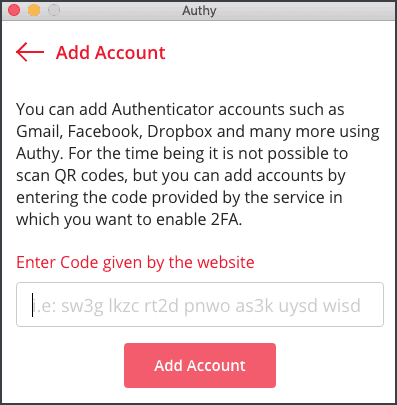
Ako imate 1Password račun, daje vamdodatna mogućnost postavljanja kontakta za hitne slučajeve. Na taj način, ako nisam dostupan, drugi članovi obitelji mogu doći do mojih stvari. Uz način putovanja 1Password, moje 2FA i različite lozinke zaštićene su kad pređem granicu.
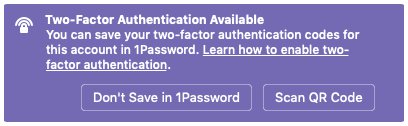
Dodavanje 2FA koda u 1Password
Nakon što slijedite vezu 1Password da biste omogućili 2FAna web lokaciji ta će vam stranica obično predstaviti QR kod. Ako 1Password ne zna da je 2FA dostupan na web mjestu, trebat će vam dodatni posao. Idite na Uredi, a zatim područje Odjeljka i odaberite Jednokratna lozinka, Nakon toga kliknite ikonu QR Code. To će predstaviti skener koda 1Password.
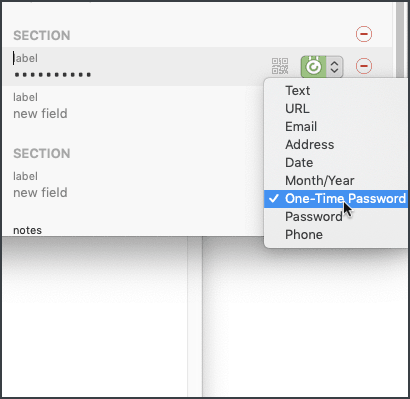
Poravnajte križanje sa QR kodom i bit ćeteučinjeno. 1Password će generirati vremenski označeni kôd, pa sve što trebate učiniti je kliknuti Spremi. Većina web stranica od vas će tražiti da unesete kôd da biste provjerili je li ispravno postavljen.
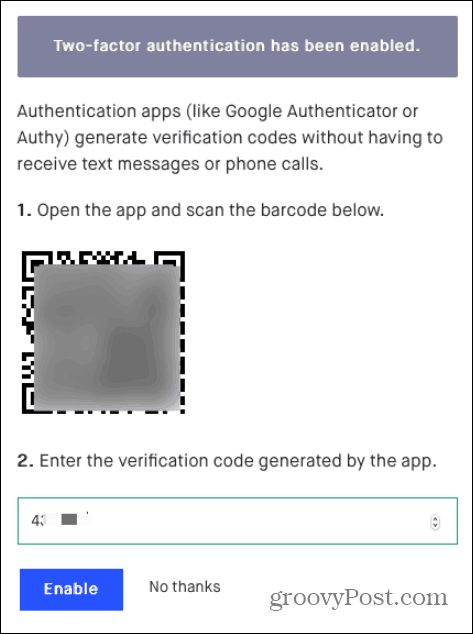
Kako koristiti svoj privremeni kod s 1Password
Ovisno o načinu na koji se prijavljujete na web mjesto, 1Password će automatski ispuniti vaše vjerodajnice. Bonus s web stranice 2FA je 1Password automatski kopira kod u naš međuspremnik.

Ako koristite Apple Watch, kôd se prikazuje i na satu. Ta je značajka zgodna kada ste u avionu i rukujete uređajima.
Omogući 2FA prije sljedećeg kršenja sigurnosti!
Ako su kršenja sigurnosti toliko česta, što prije omogućite dvofaktorni, prije ćete biti sigurni. Lozinke nisu dovoljne da zaštite vaše važne i osjetljive podatke.










Ostavite komentar